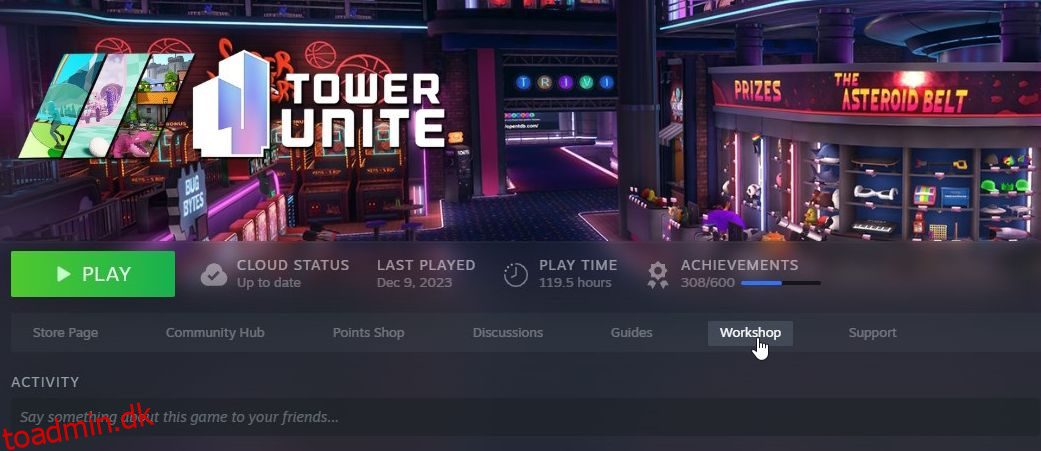Indholdsfortegnelse
Nøgle takeaways
- Steam Workshop giver spillere mulighed for at downloade og installere mods til kompatible spil med automatiske opdateringer.
- Spil med et dedikeret moddingfællesskab har normalt Steam Workshop-understøttelse.
- Steam Workshop-mods er generelt sikre, men der har været sjældne tilfælde af malware, der er blevet distribueret gennem mods.
Mods er den perfekte måde at forlænge levetiden på et spil, som du allerede har spillet meget. Så her er, hvordan du modificerer dine Steam-spil ved hjælp af Steam Workshop.
Hvad er Steam-værkstedet?
Steam-værkstedet er en officiel tjeneste leveret af Valve og integreret i Steam-klienten. Det blev sat op for at give folk mulighed for nemt at udgive og downloade mods til deres yndlingsspil uden at kræve nogen teknisk ekspertise. Og det er en af grundene til, at alle pc-spillere bør bruge Steam.
Ikke alle spil vil være kompatible med Steam Workshop. For at et spil kan bruge det, skal udvikleren aktivere det og indstille det til at fungere med deres spil. Dog vil spil med et dedikeret moddingfællesskab normalt have Steam Workshop sat op til det.
Hvis et spil har Steam Workshop aktiveret, kan du gennemse de mods, som fællesskabet har uploadet til det, og downloade dem med et enkelt klik. Mods installerer automatisk sig selv, så du behøver ikke noget moddingviden for at bruge Steam Workshop. Alt du skal gøre er at abonnere på det, og Steam klarer resten.
Det bedste af det hele er, at Steam Workshop bruger den samme automatiske opdateringsteknologi, som den bruger til sine spil. Når en mod får en opdatering, kommer den til din pc, uden at du behøver at løfte en finger.
Sådan finder du Steam-værkstedet til et bestemt spil
For at kontrollere, om et spil, du ejer, har en Steam Workshop-side, skal du gå til dit Steam-bibliotek og klikke på spillet. Se efter Workshop-kategorien i bjælken, der vises under knappen Afspil; hvis du kan se det, er dit spil kompatibelt med Steam Workshop. Klik på det for at besøge spillets side på Steam-værkstedet.
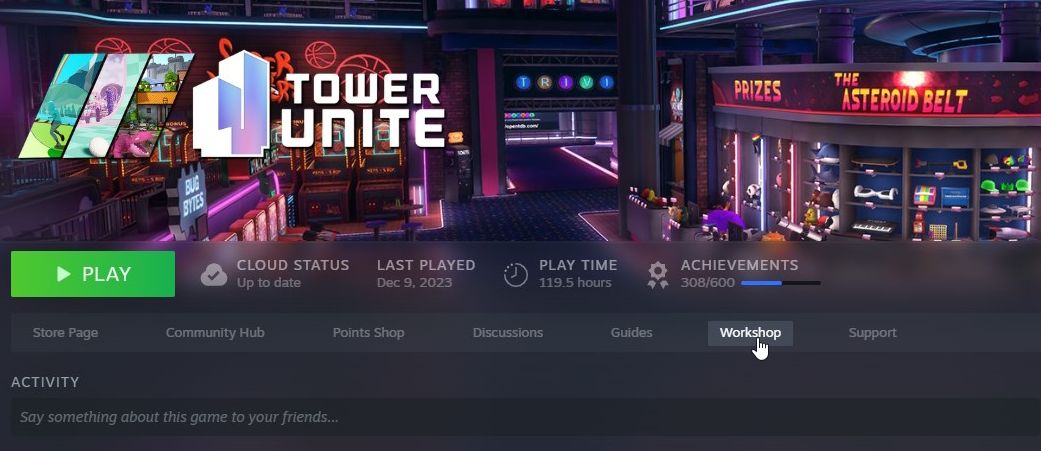
Populære spil, der inkluderer Steam Workshop-mods, inkluderer Garry’s Mod, Team Fortress 2, Cities: Skylines, The Elder Scrolls V: Skyrim og Rimworld. Hvis du vil kontrollere, om et spil har Steam Workshop-understøttelse uden først at tilføje det til dit bibliotek, skal du gå til Steam Workshop-side og søg efter et bestemt spil.
Hvis du ikke kan se denne kategori, skal du tjekke med udviklerne for at se, om de har planer om at tilføje mod-understøttelse i en fremtidig opdatering. Dette gælder også for spil udgivet under Early Access, da udviklere normalt vil frigive dem uden mod-understøttelse og tilføje det senere hen ad køreplanen.
Forskellige spil vil indeholde forskellige slags mods, afhængigt af titlens genre og hvad udvikleren tillader folk at skabe. Du kan for eksempel bruge Steam Workshop til at lave dit eget brætspil i Tabletop Simulator.
Sådan installeres en Steam Workshop Mod
Nu hvor du er i Steam Workshop for en bestemt titel, er det tid til at få fat i en mod. Hvis du gennemser mod-listen på udkig efter noget, der fanger din opmærksomhed, er kategorierne mest populære og mest tilmeldte de bedste steder at starte. Disse indeholder mods, som andre har downloadet mest, så de er normalt af høj kvalitet eller tilføjer en meget efterspurgt funktion til dit spil.
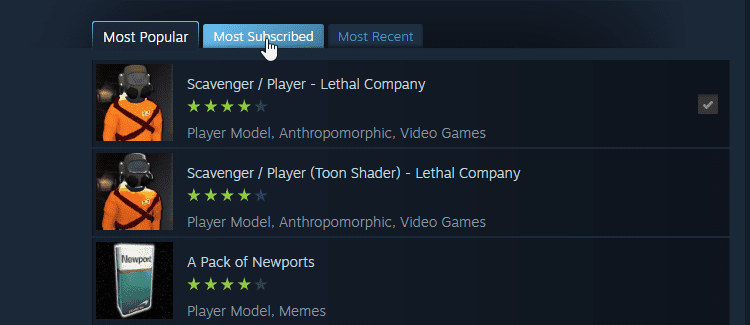
Hvis du har en nogenlunde idé om, hvad du vil downloade, kan du bruge søgefeltet øverst til højre. Hvis du ved, hvilken slags mod du gerne vil downloade, skal du bruge Steams kategorivælger til højre. Disse kategorier vil ændre sig afhængigt af spillet og hvilke dele udviklerne lader dig downloade mods til.
Når du har fundet en mod, du ønsker, skal du holde markøren over dens indgang og klikke på det grønne plus-ikon. Hvis du gerne vil vide mere om mod’et, kan du klikke på det for at besøge dets informationsside. Herfra kan du se skærmbilleder, modens beskrivelse og brugerkommentarer.
Hvis du beslutter dig for at få mod’et, skal du klikke på knappen Abonner på denne side.
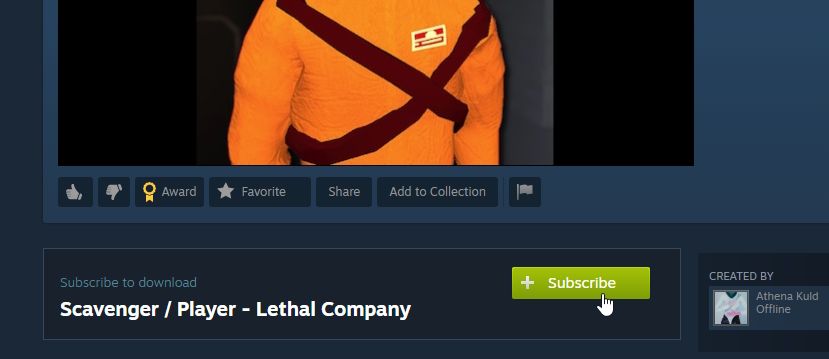
Når du er færdig, bør du se dit spil vises i Steams download-manager. Dette viser den aktuelle status for dine mod-downloads. Når overførslen er færdig, er dine mods klar til at gå.
Næste gang du starter spillet op, begynder det at installere dine mods. De fleste spil med Steam Workshop-integration vil vise en dialogboks, der viser forløbet af dine mod-installationer. Når alle dine mods er installeret, er du fri til at bruge dem i spillet.
Hvis du vil, kan du også tilføje mod’et til en samling. Samlinger er en udvalgt liste over mods, som spillere kan dele gennem Steam Workshop. Du kan oprette din egen for at anbefale specifikke mods til andre og kan tjekke andres samlinger.
For at tilføje en mod til din udvalgte liste, klik på Samling. Hvis dette er den første, du har oprettet, vil Steam guide dig gennem processen med at lave en samling.
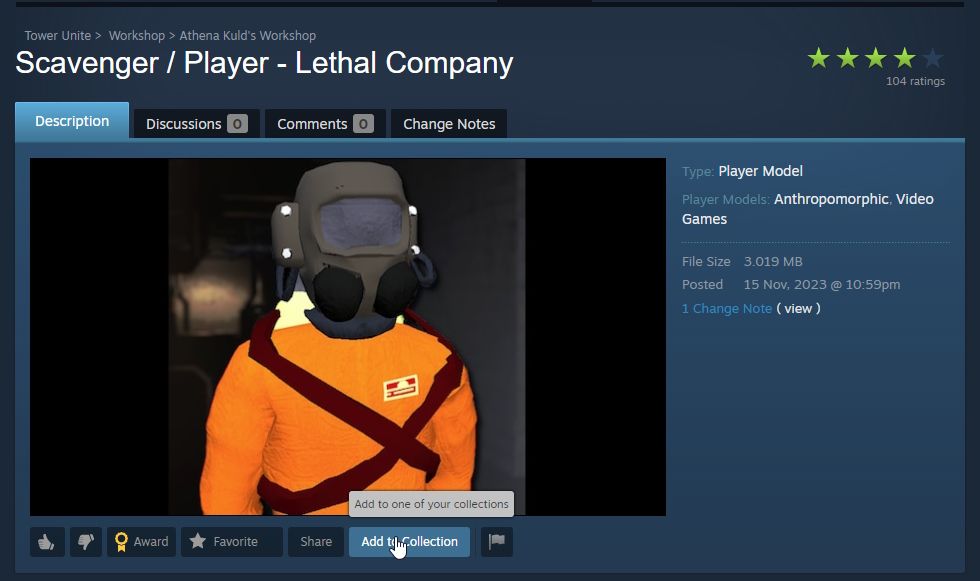
Sådan gemmer du Steam Workshop Mods
Hvis du virkelig kan lide en mod, kan du tilføje den til dine Steam Workshop-favoritter. Dette giver dig mulighed for nemt at finde mod’et igen på et senere tidspunkt, selvom du afmelder det.
For at gøre dette skal du klikke på knappen Favorit under mod-billedet. Dette vil tilføje mod’et til din favoritliste, men det downloades ikke til mod’et, medmindre du klikker på knappen Abonner.
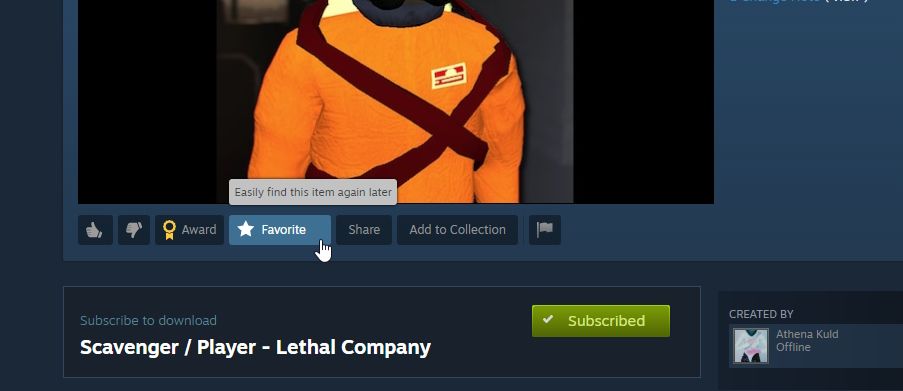
For at se dine favoritter, besøg Steam Workshop-siden for dit valgte spil. Til højre, under Dine værkstedsfiler, skal du klikke på Dine filer og derefter Dine favoritter. Du kan fjerne en mod fra denne liste ved at klikke på stjerneknappen ved siden af den.
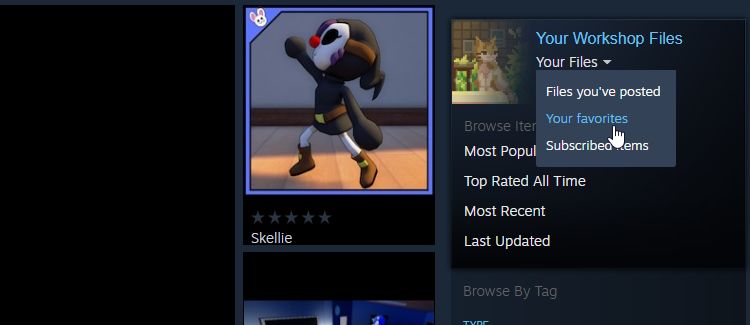
Sådan fjerner du mods fra et spil på Steam
Når du har abonneret på et stort antal mods, vil du måske se en liste over alle de mods, du har downloadet. Dette er især praktisk, hvis du vil afmelde et bestemt mod, men ikke ønsker at søge efter det gennem Steam Workshop.
For at se alle de mods, du har abonneret på til et bestemt spil, skal du besøge titlens Steam Workshop som ovenfor. Til højre, under Dine værkstedsfiler, skal du klikke på Dine filer og vælge Subscribed Items. Steam viser dig hver mod, du har abonneret på for det spil.
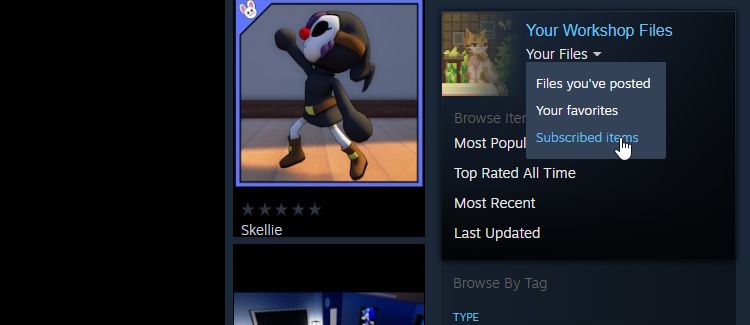
Hvis du har besluttet, at en mod ikke længere er noget for dig, kan du fjerne den fra denne skærm. Kig efter mod’et på listen, og klik på knappen Abonner. Det vil ændre sig til at sige Afmeld, når du holder musen over det. Du vil nu blive afmeldt mod’et, og det vil automatisk afinstallere sig selv.
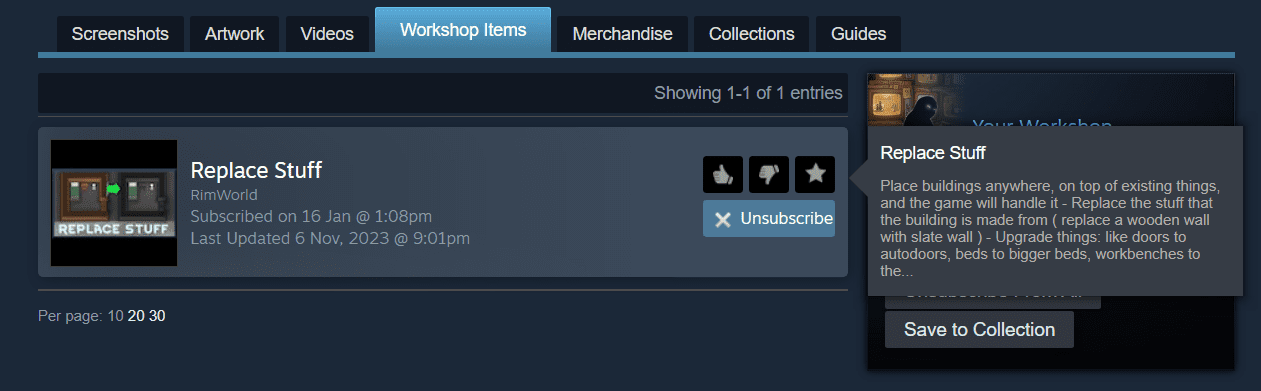
Kan Steam Workshop Mods indeholde malware?
I betragtning af hvor nemt det er for folk at uploade mods til Steam Workshop, er det forståeligt at være bekymret for, om en mod kan indeholde malware. Steam kan automatisk installere og opdatere mods, så hvad forhindrer nogen i at bruge det til at distribuere en virus?
Generelt er Steam Workshop-mods sikre. Der har været sjældne tilfælde, hvor nogen brugte Steam Workshop til at distribuere malware. For eksempel som rapporteret af GameRanten mod kaldet Downfall for Slay the Spire distribuerede malware, efter at hackere formåede at komme ind på modudviklerens konto og uploadede nyttelasten til koden.
Disse tilfælde er dog undtagelsen snarere end reglen. For det meste kan du downloade mods uden at bekymre dig om ondsindet kode, der sniger sig ind på dit system.
Mods er en fantastisk måde at spille et spil på, som du vil, og Steam Workshop gør det nemt at gøre dette. Nu ved du, hvordan du modificerer dine spil, administrerer det, du har downloadet, og fjerner alt, som du ender med at blive forelsket i.